如何在微软的Word文档中插入符号
时间:2025-06-19 16:12:03|栏目:office激活|点击: 次
有时候,标准的字母符号、数字和标点符号并不能满足你编辑文档的需求。如果你正在准备一个微软Word文档,而且需要插入特殊字符,如版权符号、注册商标和更常用的欧元符号等等,你可以参考本文的几种方法来插入符号。
步骤
方法 1使用通用符号的自动更正功能
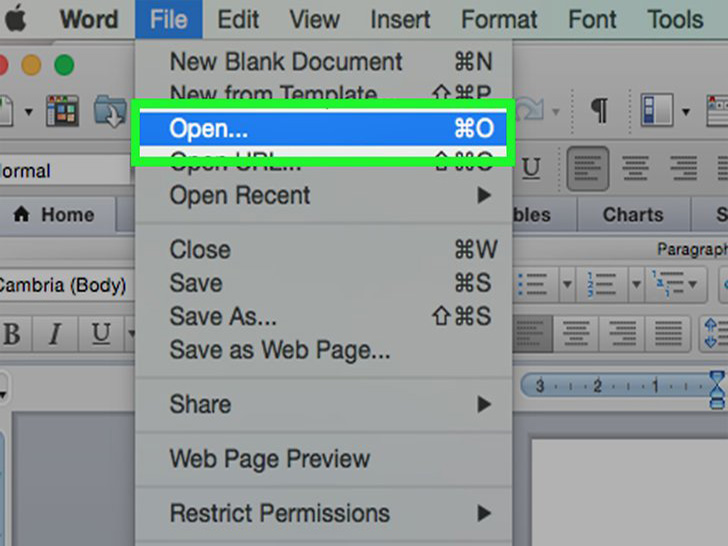 打开微软Word文档程序。
打开微软Word文档程序。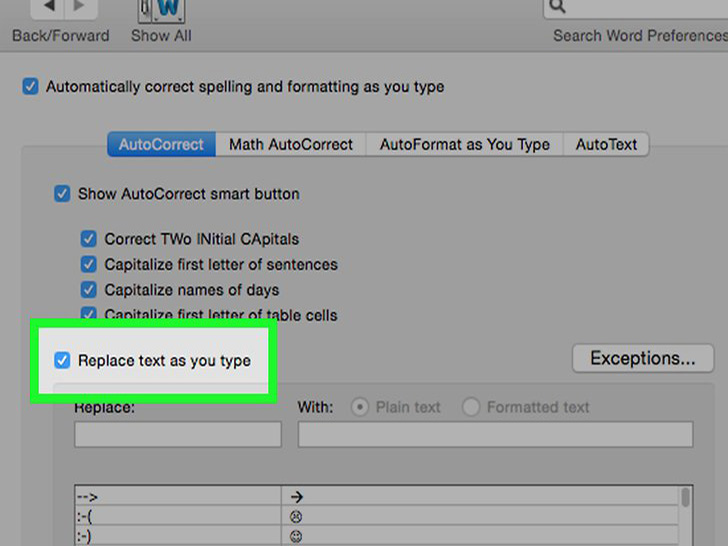 确保打开自动更正功能。
确保打开自动更正功能。
- 点击文件 → 选项 → 校对 → 自动更正选项,然后在自动更正选项卡下,勾选键入时自动替换纯文本选框。
- 注意,你可以额外设置一些你常使用的特殊符号,并添加在自动更正选项中,如 将df替换为°F。
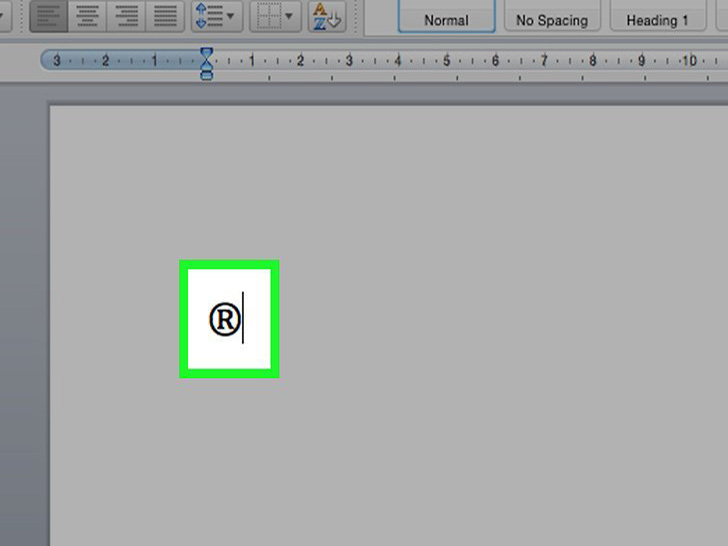 输入(r)或(R)来创建注册标志符号®。
输入(r)或(R)来创建注册标志符号®。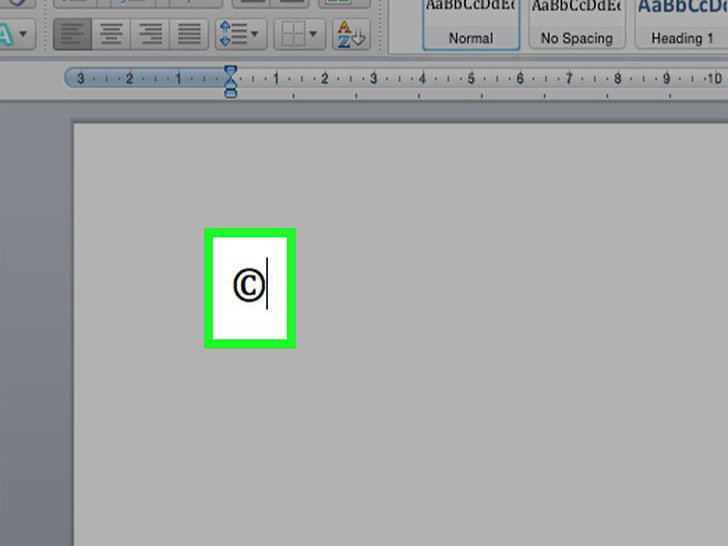 输入(c)或(C)来创建版权符号©。
输入(c)或(C)来创建版权符号©。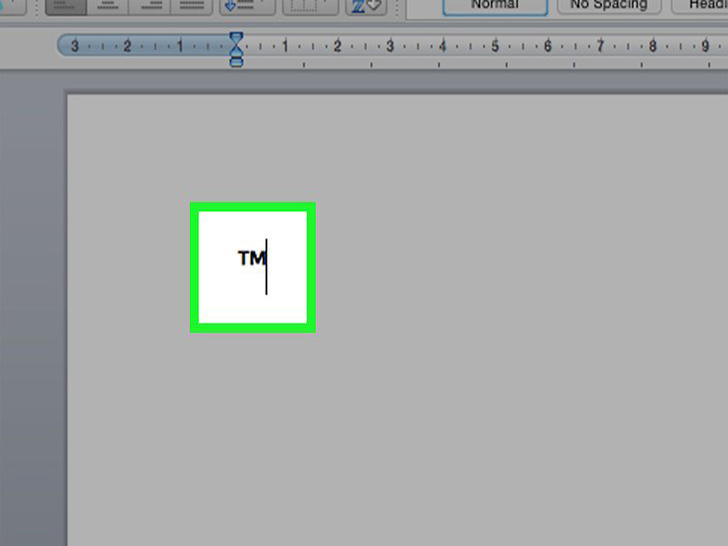 输入(tm)或(TM)来创建商标符号 ™。
输入(tm)或(TM)来创建商标符号 ™。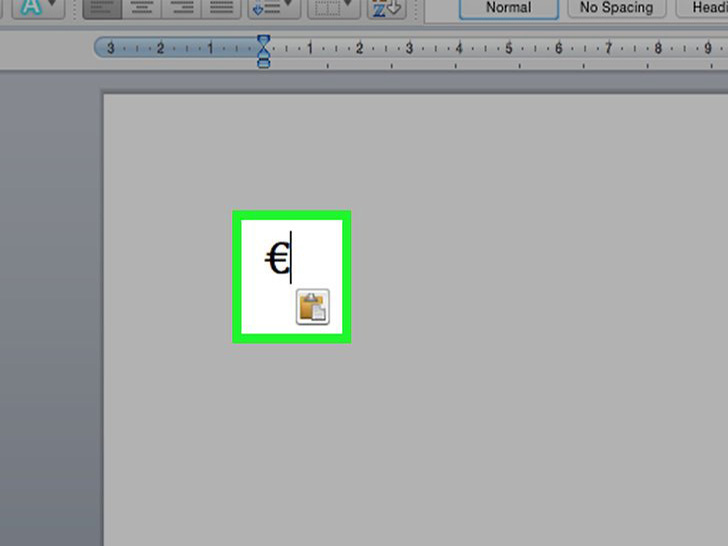 输入(e)或(E)来创建欧元符号€。
输入(e)或(E)来创建欧元符号€。
方法 2使用符号菜单
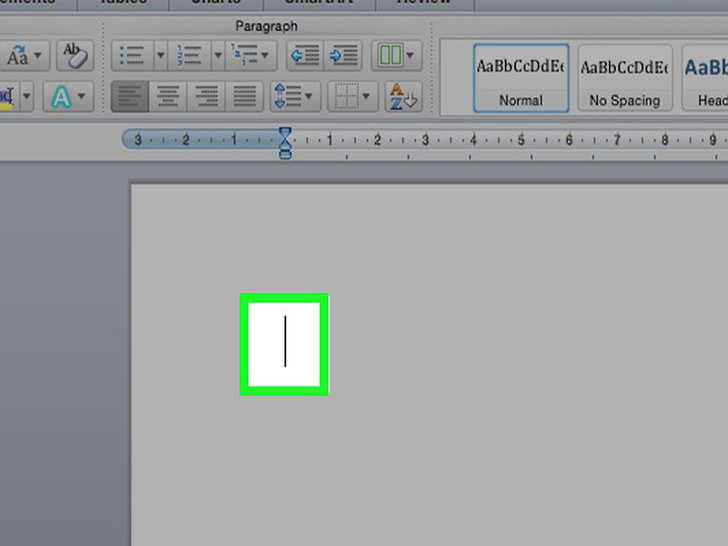 放置光标。确保将你的光标放在插入符号的位置。点击菜单栏上的插入选项卡。
放置光标。确保将你的光标放在插入符号的位置。点击菜单栏上的插入选项卡。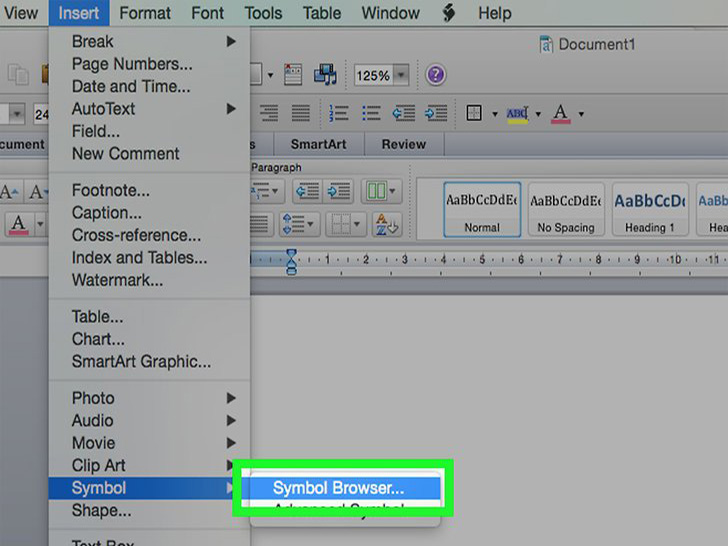 找到符号选项。点击符号按钮,接着会出现你最近使用的符号列表。从菜单中选择你想插入的符号,接着符号就会插入到光标所在的位置。
找到符号选项。点击符号按钮,接着会出现你最近使用的符号列表。从菜单中选择你想插入的符号,接着符号就会插入到光标所在的位置。
方法 3使用符号窗口
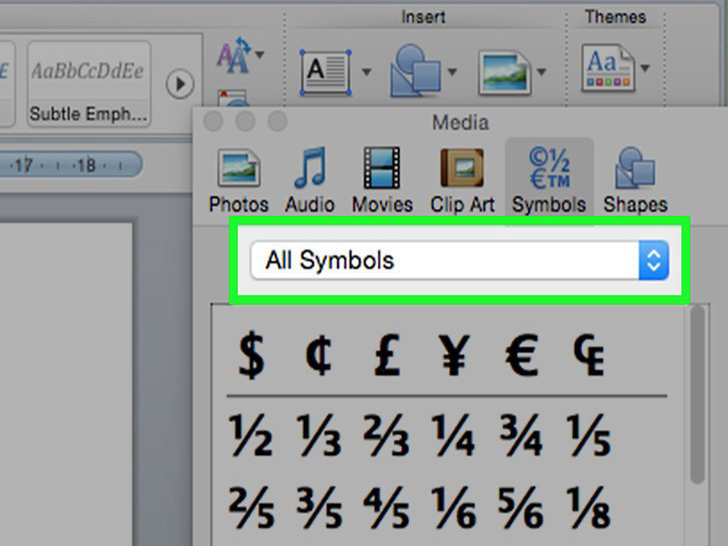 如果你使用的是旧版的Word程序,或是你没有看到你想插入的符号,可以点击其它符号来打开符号 窗口。
如果你使用的是旧版的Word程序,或是你没有看到你想插入的符号,可以点击其它符号来打开符号 窗口。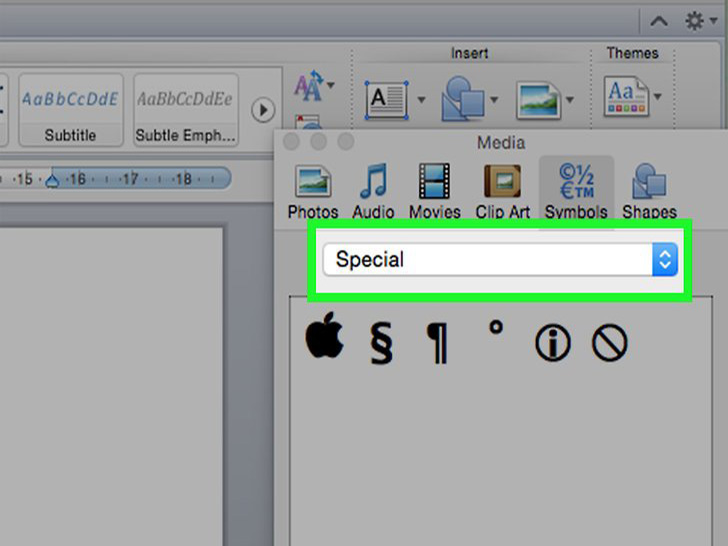 接着会打开符号 窗口,窗口中有两个菜单选项卡。第一个是“符号”选项卡,第二个是特殊符号选项卡。
接着会打开符号 窗口,窗口中有两个菜单选项卡。第一个是“符号”选项卡,第二个是特殊符号选项卡。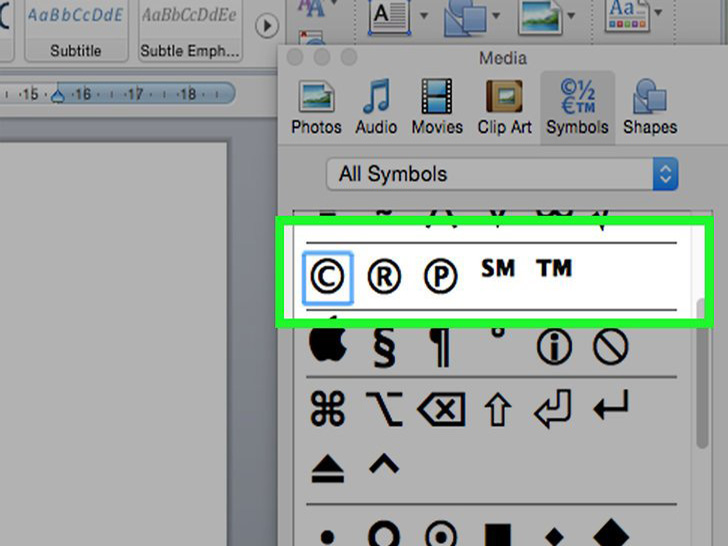 从特殊符号 图表中找到你想插入的符号。
从特殊符号 图表中找到你想插入的符号。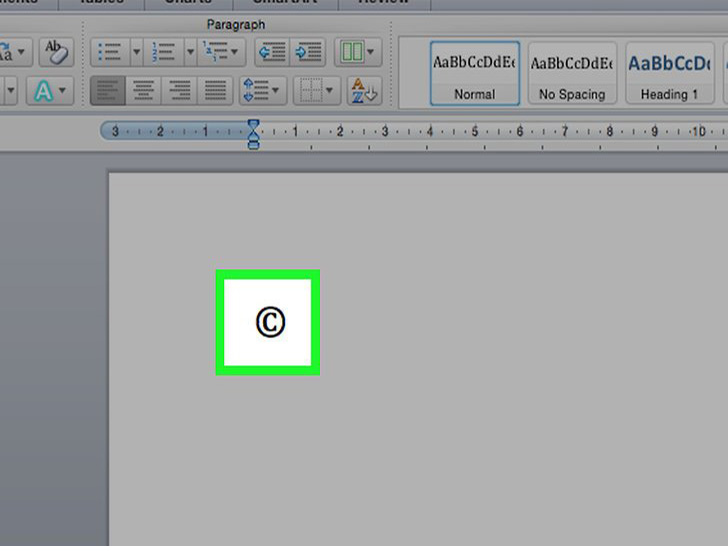 点击插入按钮。它位于符号 窗口中下方部分,点击插入按钮后,接着选中的符号就会插入到光标所在的位置。
点击插入按钮。它位于符号 窗口中下方部分,点击插入按钮后,接着选中的符号就会插入到光标所在的位置。
方法 4使用内置的代码
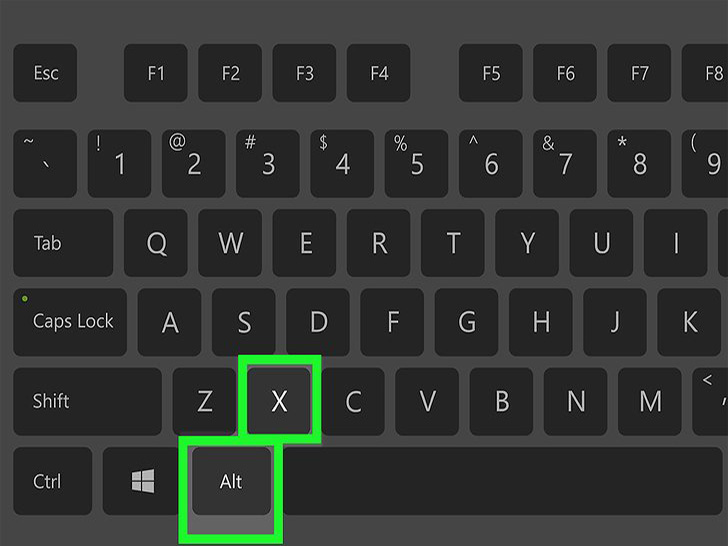 手动插入符号。你可以输入符号代码来手动插入符号,然后按下Alt + X。
手动插入符号。你可以输入符号代码来手动插入符号,然后按下Alt + X。
- 如果你想插入版权 符号,请先输入版权 符号的代码0169。
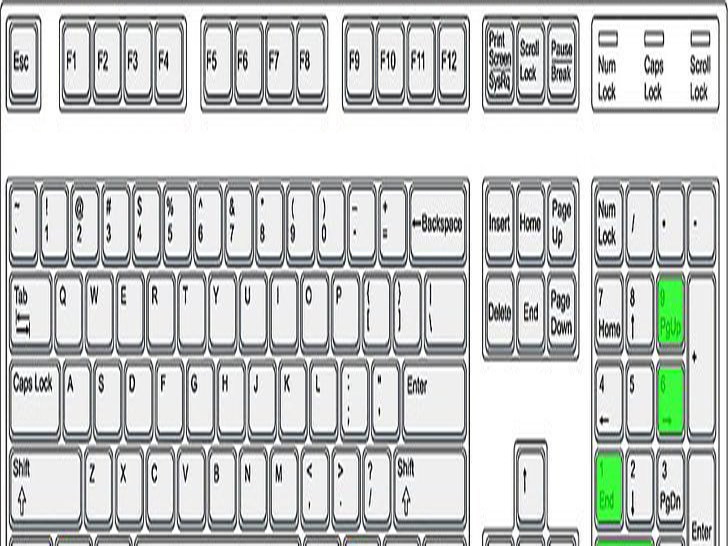
- 按下组合键Alt + X。
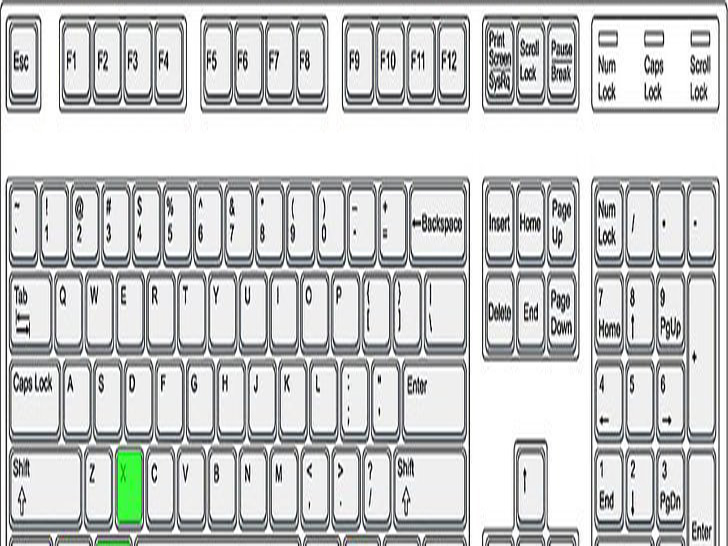
- 代码就会被符号所代替。
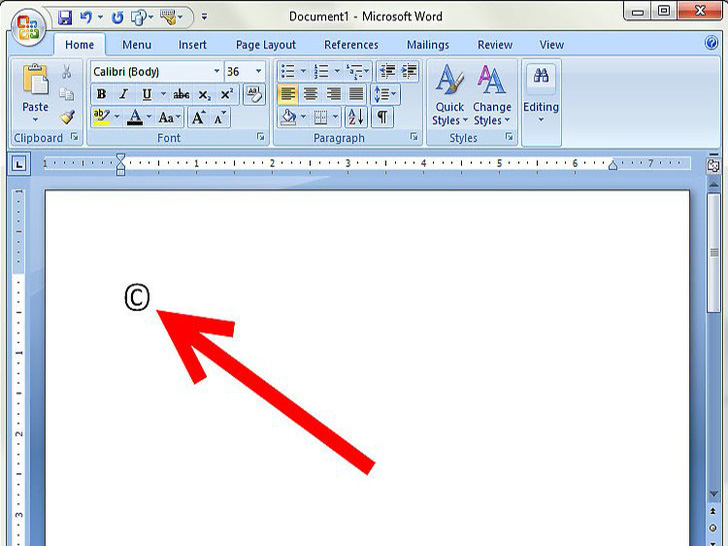
- 如果你想插入版权 符号,请先输入版权 符号的代码0169。
方法 5使用快捷键
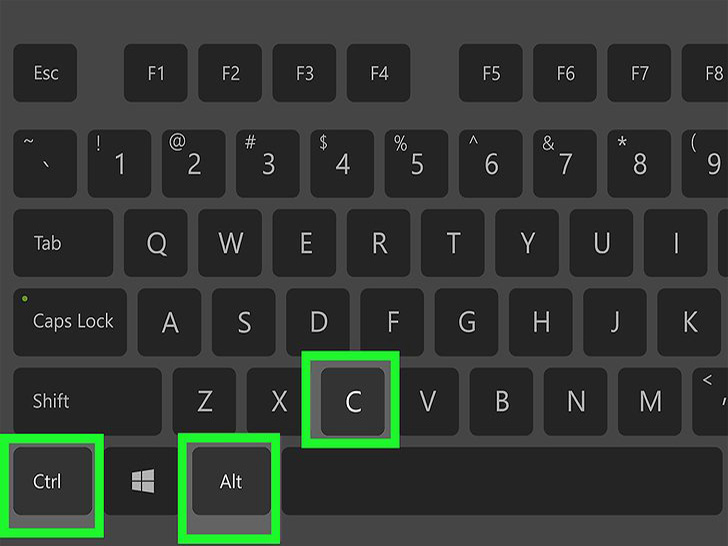 有些常用的符号还有其它快捷键可供您使用。例如,版权符号的快捷键是Alt + Ctrl + C。
有些常用的符号还有其它快捷键可供您使用。例如,版权符号的快捷键是Alt + Ctrl + C。
- 使用特殊符号选项卡找到常用的特殊符号,如版权符号、注册标志、商标、省略号和单引号等等。符号旁边会标出它们对应的快捷键。
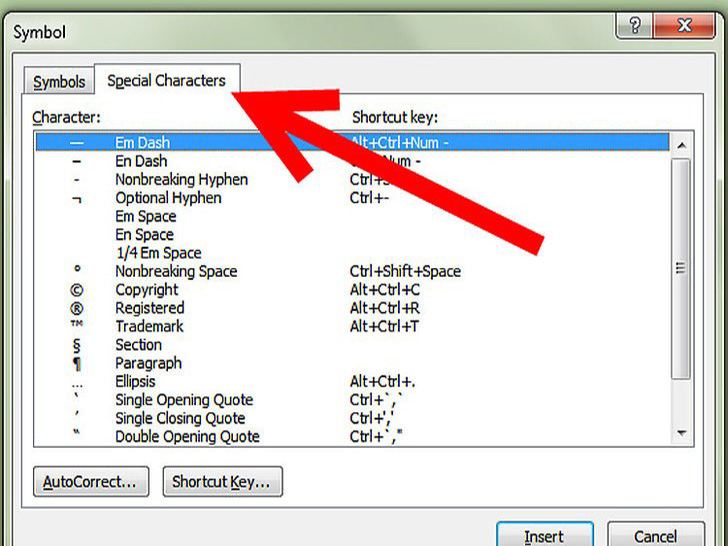
- 使用特殊符号选项卡找到常用的特殊符号,如版权符号、注册标志、商标、省略号和单引号等等。符号旁边会标出它们对应的快捷键。
小提示
- 插入版权 或注册商标符号后,高亮选中它,然后点击任务栏里的格式按钮,选择字体,然后前往字体选项卡,勾选上标复选框。选择上标后,版权符号会上升到比同一行中其他文字稍高的位置。没有选择上标,那么你的符号标志会出现在与同行文字平齐的位置。
- 如果你使用注册商标符号,并且希望它出现在文本行稍低的位置,你可以选中符号,前往任务栏的格式,点击字体 ,前往字体 选项卡,并勾选下标左侧的复选框。注册标志 符号就会出现在文本行偏低的位置。
- 如果你没有在列表中看到你想寻找的符号,可以尝试选择WingDings字体。接着,你会看到许多不同的字符可供您选择。
您可能感兴趣的文章
- 08-01Office 2007怎么美化表格?Office 2007怎么套用表格格式
- 08-01office 2010激活错误代码0X8007000D如何解决?
- 08-01Office 2010中文版怎么转换为英文版?
- 08-01Office 2010如何把Word转换成PDF格式
- 08-01office2016打开卡顿怎么办?office2016打开缓慢的解决技巧
- 08-01Office2013电话怎么激活?Office2013永久激活方法
- 08-01求Office2013密钥?2017最新Office2013激活密钥
- 08-01Office2010最新激活密钥有哪些?Office2010激活密钥分享大全
- 08-01Office2016怎么安装?Office2016安装激活教程
- 08-01office2007密钥哪里找?office2007永久密钥序列号


阅读排行
- 1Office 2007怎么美化表格?Office 2007怎么套用表格格式
- 2office 2010激活错误代码0X8007000D如何解决?
- 3Office 2010中文版怎么转换为英文版?
- 4Office 2010如何把Word转换成PDF格式
- 5office2016打开卡顿怎么办?office2016打开缓慢的解决技巧
- 6Office2013电话怎么激活?Office2013永久激活方法
- 7求Office2013密钥?2017最新Office2013激活密钥
- 8Office2010最新激活密钥有哪些?Office2010激活密钥分享大全
- 9Office2016怎么安装?Office2016安装激活教程
- 10office2007密钥哪里找?office2007永久密钥序列号
推荐教程
- 11-30正版office2021永久激活密钥
- 11-25怎么激活office2019最新版?office 2019激活秘钥+激活工具推荐
- 11-22office怎么免费永久激活 office产品密钥永久激活码
- 11-25office2010 产品密钥 永久密钥最新分享
- 07-012025最新office2010永久激活码免费分享,附office 2010激活工具
- 11-30全新 Office 2013 激活密钥 Office 2013 激活工具推荐
- 11-22Office2016激活密钥专业增强版(神Key)Office2016永久激活密钥[202
- 11-25正版 office 产品密钥 office 密钥 office2019 永久激活
- 11-22office2020破解版(附永久密钥) 免费完整版
- 11-302023 全新 office 2010 标准版/专业版密钥






